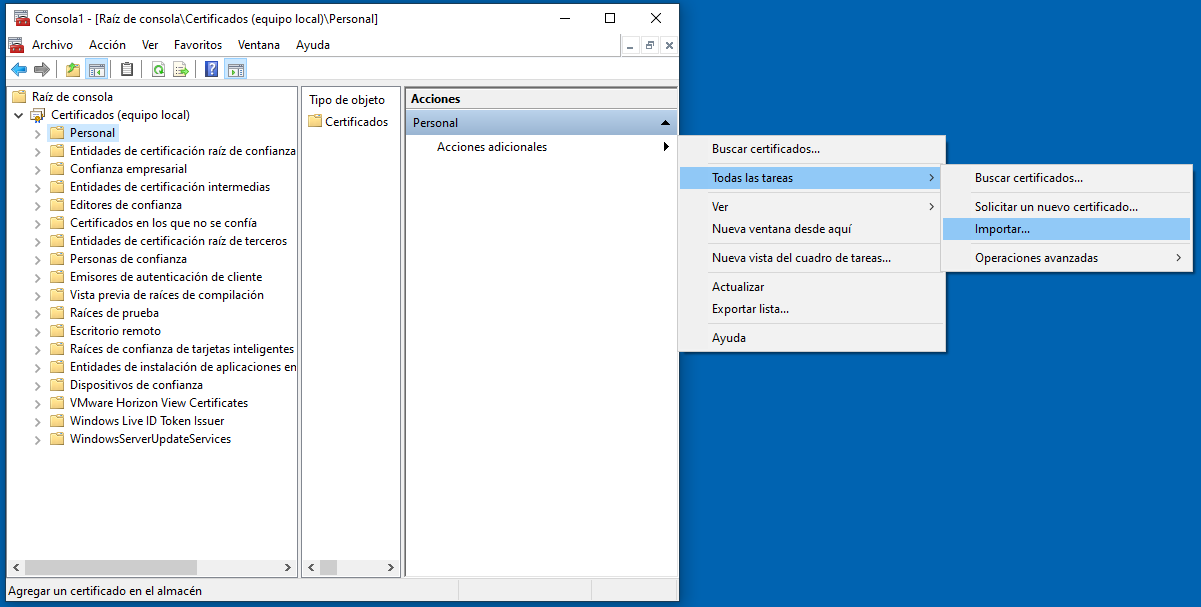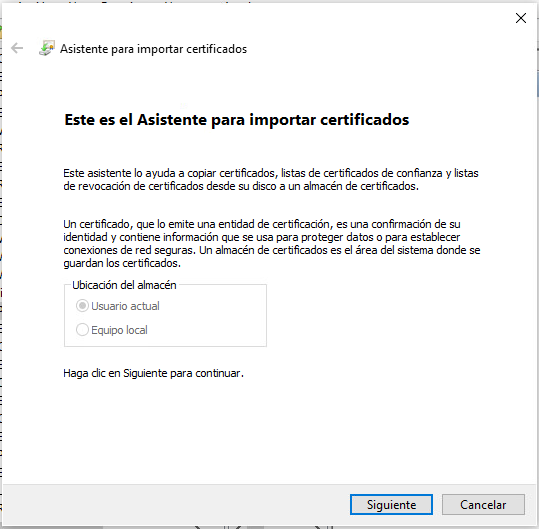Para reemplazar un certificado predeterminado del agente HTML Access por un certificado firmado por una CA, debe importar este último al almacén de certificados del equipo local de Windows. Realice este procedimiento en cada escritorio remoto donde el agente HTML Access está instalado.
Requisitos previos
- Verifique que el agente HTML Access está instalado en el escritorio remoto.
- Verifique que se copió el certificado firmado por una CA al escritorio remoto.
- Verifique que el complemento Certificado se agregó a MMC. Consulte Agregar el complemento del certificado a MMC en un escritorio remoto.
Procedimiento
Qué hacer a continuación
Si es necesario, importe el certificado raíz y los certificados intermedios al almacén de certificados de Windows. Consulte Importar certificados raíz e intermedio para el agente HTML Access.
Configure la clave de registro apropiada con la huella digital del certificado. Consulte Configurar la huella digital de certificado en el Registro de Windows.